Minecraft terkenal dengan beragam modnya. Anda dapat menemukan mod untuk apa saja, mulai dari meningkatkan grafik hingga menambahkan bioma atau massa baru. Seharusnya tidak mengherankan, terutama karena komunitas pemain Minecraft adalah salah satu yang terbesar dan paling berdedikasi di seluruh industri game.
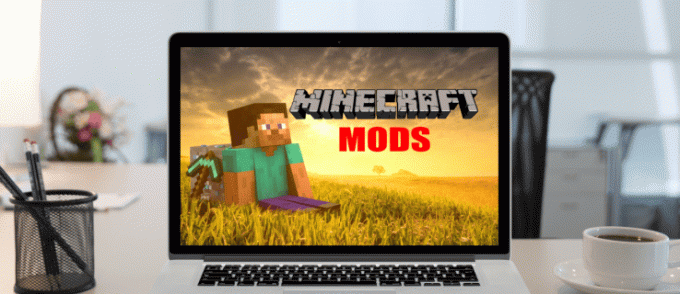
Jika Anda ingin menambahkan kegembiraan baru dan elemen baru ke dunia Minecraft menggunakan mod, panduan ini akan membantu.
Anda akan melihat cara menemukan dan mengunduh mod Minecraft khusus dan memasangnya agar dimuat dengan gim. Dari sana, kemungkinan Anda tidak terbatas. Mari kita mulai!
Metode untuk Mendapatkan Minecraft Java Mods
Mod Minecraft Java dapat diakses dan diunduh menggunakan berbagai metode, seperti CurseForge.com dan MinecraftMods.com. Mungkin, situs web paling populer adalah Curse Forge, dan MinecraftMods.com juga merujuk ke Curse Forge dari tautan unduhan mereka. Mod terkompilasi lainnya tersedia di internet, tetapi CurseForge.com dan MinecraftMods.com adalah opsi yang lebih aman yang membantu menghindari malware dan spyware.
Metode untuk Menginstal Minecraft Java Mods
Forge adalah perangkat lunak untuk menambahkan mod di Minecraft Java, yang memungkinkan Anda memuat mod yang telah dibuat sebelumnya ke dalam gim. Itu menambahkan tombol "Mods" di layar judul Minecraft Java tempat Anda dapat memilih mod apa pun yang dimuat untuk diluncurkan dengan gim Anda.
Meskipun Forge adalah aplikasi yang paling umum, yang lain telah berevolusi, awalnya didorong oleh kurangnya pembaruan Forge sebelumnya ke versi Minecraft yang lebih baru, yang telah diselesaikan. Opsi perangkat lunak modding lainnya termasuk Quilt, Fabric, dan Rift. Semua perangkat lunak modding memiliki tujuan yang sama tetapi menangani hal-hal yang sedikit berbeda.
Cara memasang Mod Minecraft menggunakan Forge.
Untuk menginstal mod di Minecraft Java menggunakan Forge, Anda harus menginstal Forge terlebih dahulu, lalu dapatkan mod yang sesuai dengannya.
- Pergi ke Penempaan Minecraft situs web dan unduh penginstal "disarankan" untuk versi Minecraft Java Anda. Opsi "terbaru" adalah yang terbaru tetapi juga rentan terhadap bug dan ketidakstabilan.

- Klik kanan “file instalasi java (*.jar)” di Explorer dan pilih "Buka" atau cukup klik dua kali.
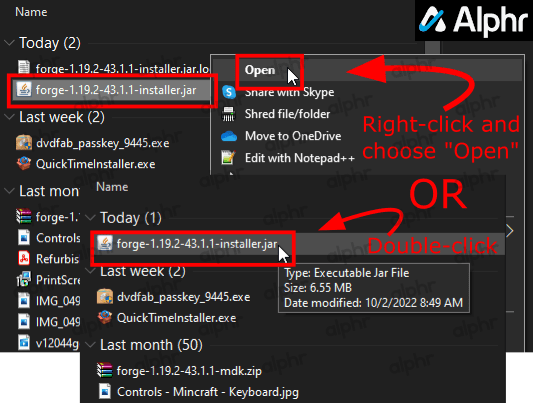
- Di jendela instalasi Forge, pastikan "Instal klien" dicentang, lalu klik "OKE."
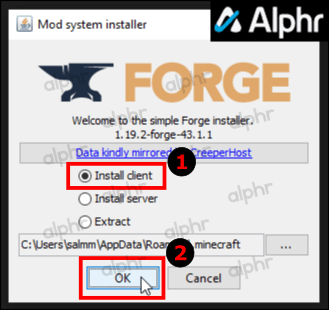
- Jendela kemajuan instalasi muncul. Setelah selesai, klik "OKE" tombol di prompt pop-up.
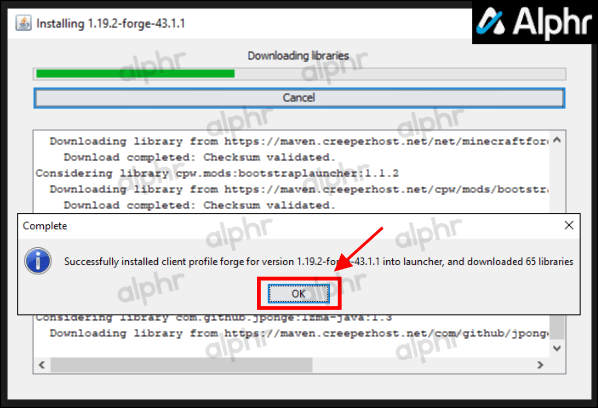
- Luncurkan "Peluncur Minecraft," lalu pilih "Jawa Minecraft." Anda cukup mengklik “Jawa Minecraft” langsung jika Anda mau, tetapi itu akan memuat atau menginstal peluncur melalui aplikasi Xbox.

- Jika Minecraft Forge diinstal dengan benar, itu akan muncul sebagai versi di layar peluncuran Java bersama dengan versi lain yang Anda instal. Pastikan versi Forge dipilih.
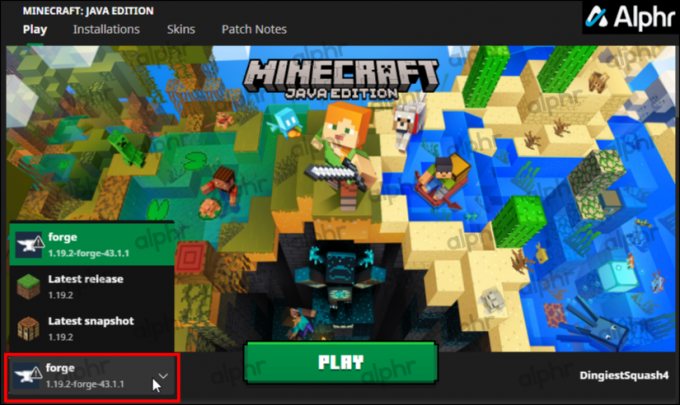
- Klik pada hijau "Bermain" tombol untuk meluncurkan Minecraft Java menggunakan versi Forge.
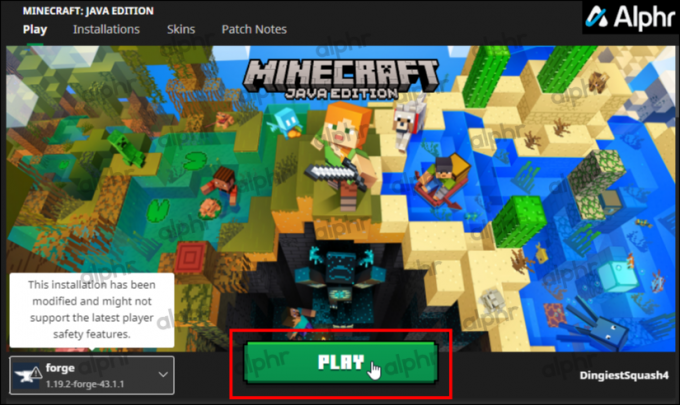
- Klik pada hijau "Bermain" tombol di jendela konfirmasi untuk menyetujui versi modifikasi dan risiko keamanan penggunaannya.

- Minecraft Java akan menginstal semua file Forge yang diperlukan ke folder Minecraft. Setelah Forge terintegrasi, tutup Minecraft Java dan luncurkan kembali menggunakan versi Forge.

- Minecraft Java diluncurkan sekali lagi, menampilkan versi Forge di bagian kiri bawah menu, yang menunjukkan versi Minecraft Java mana yang Anda gunakan kapan saja.

Sekarang, yang perlu Anda lakukan hanyalah menambahkan mod yang kompatibel dengan Forge dengan menempelkannya ke folder "mods" yang ditemukan di "C:\Users\[profile name]\AppData\Roaming\.minecraft\mods.” Tentu saja, Anda harus meluncurkan kembali Minecraft Java sekali lagi untuk memuat mod yang Anda inginkan ditambahkan.
Membuat Mod menggunakan LearnToMod
Atau, Anda dapat membuat kode mod online menggunakan alat seperti LearnToMod. Ini jauh lebih mudah digunakan untuk pemula, meskipun Anda perlu berlangganan. Anda dapat membuat kode mod menggunakan JavaScript atau menggunakan editor drag-and-drop. Setelah membeli langganan, ikuti langkah-langkah berikut untuk mulai membuat mod:
- Di halaman utama, klik Mulai Server. Tunggu lima hingga 10 menit saat server memuat.

- Setelah server dimuat, Anda akan melihat alamat IP-nya di layar Anda. Salin.

- Luncurkan Minecraft Java dan buka Multipemain, Kemudian Koneksi langsung.
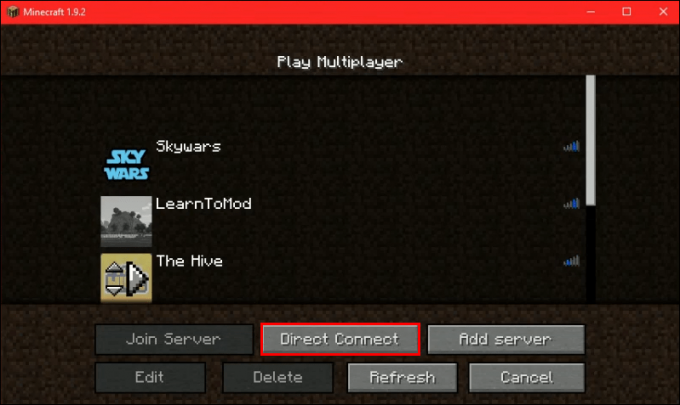
- Rekatkan alamat IP server ke bidang khusus dan klik Bergabung dengan Server.

- Klik Bermain, Kemudian Mod dari menu navigasi atas.

- Klik Kode.

- Beri nama mod Anda dan klik Gumpal atau JS untuk membuat mod di editor drag-and-drop atau mengkodekannya dalam JavaScript.
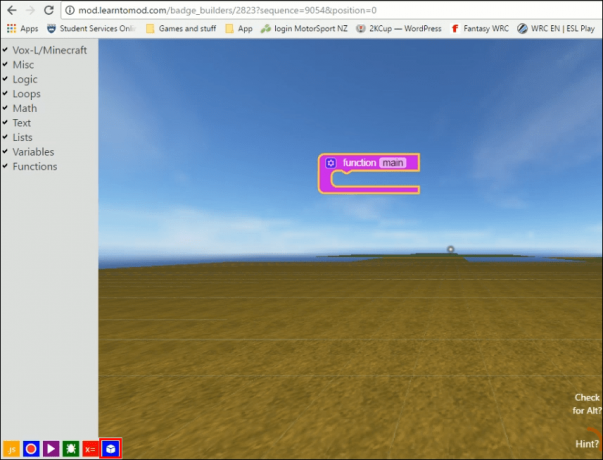
Langkah selanjutnya berbeda tergantung pada metode yang Anda pilih. Untungnya, situs ini menyediakan panduan mendetail untuk membuat mod dengan editor kotak-kotak. Untuk kode JS, Anda harus mempelajari beberapa pemrograman.
Cara Membuat Modpack Minecraft
Modpacks memungkinkan Anda menggabungkan mod yang dipilih tanpa lag. Membuatnya tidak membutuhkan pengetahuan teknologi yang luas. Inilah cara melakukannya:
- Unduh aplikasi CurseForge versi file instalasi yang sesuai untuk sistem operasi Anda. Luncurkan file dan ikuti petunjuk penginstalan di layar.
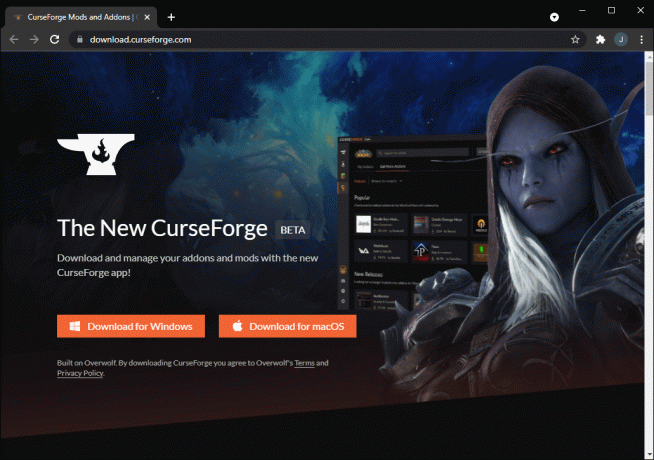
- Saat aplikasi diinstal, buka dan navigasikan ke Minecraft tab.

- Klik Buat Profil Kustom.
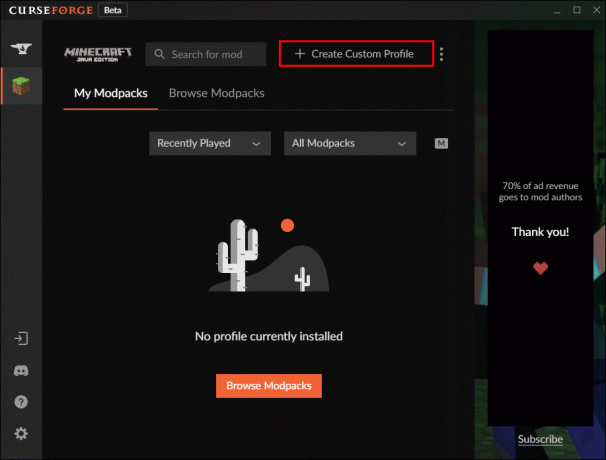
- Masukkan nama profil Anda dan pilih Versi Minecraft Anda, lalu klik Membuat.

- Klik Tambahkan Lebih Banyak Konten pada halaman yang muncul.
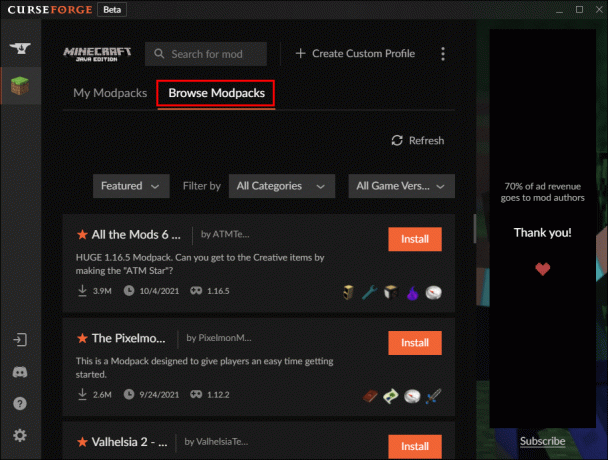
- Pilih mod yang diinginkan dari katalog Forge dan klik Install di sebelah masing-masing.

- Setelah paket dibuat, klik Bermain di sebelah namanya untuk mulai bermain dengan mod yang dipilih.

Cara Membuat Server Mod Minecraft
Langkah pertama dalam membuat server Minecraft modded adalah mengunduh Minecraft Forge. Ikuti petunjuk di bawah ini untuk menginstal aplikasi penting ini:
- Menuju ke Situs web Minecraft Forge dan klik ikon tiga garis di pojok kiri atas untuk meluaskan menu sidebar.

- Pilih versi Forge yang sesuai dengan versi Minecraft Anda dari sidebar. Lalu klik Install.

- Temukan file instalasi Forge di komputer Anda dan klik dua kali.

- Ikuti petunjuk pemasangan di layar. Pilih Instal Server saat diminta.

- Buka Minecraft Launcher dan buka Luncurkan Opsi.

- Klik Tambah baru, lalu perluas menu tarik-turun di bawah Versi: kapan dan pilih rilis [versi] menempa.

- Kembali ke halaman utama Minecraft Launcher dan klik panah di sebelah Bermain tombol. Saat game diluncurkan, Anda akan melihat a Mod tombol di menu awal.
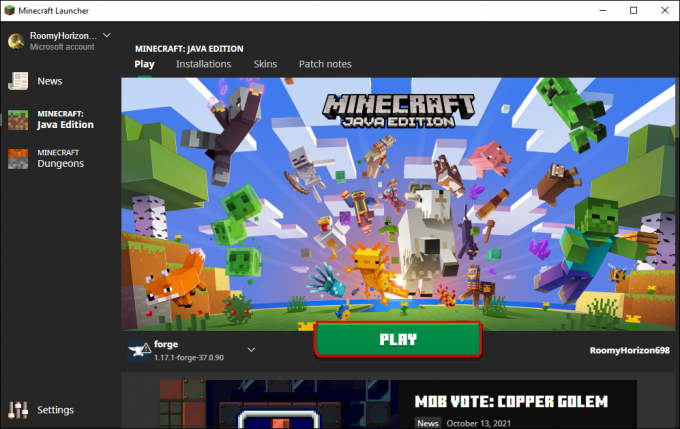
Selanjutnya, terima perubahan EULA dengan menyesuaikan kode file Forge. Kedengarannya rumit, tetapi dalam praktiknya, ini relatif mudah. Inilah cara melakukannya:
- Arahkan ke Minecraft Anda Server folder dan temukan menempa [versi] universal.jar mengajukan. Luncurkan. Folder berlabel log, mod, Dan eula.txt harus muncul di Server map.
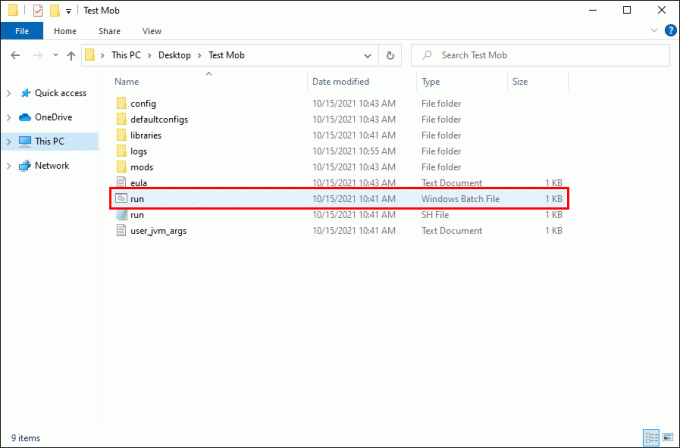
- Buka eula.txt file dan ubah baris "false" menjadi BENAR. Tekan Ctrl + S untuk menyimpan perubahan dan keluar dari file.
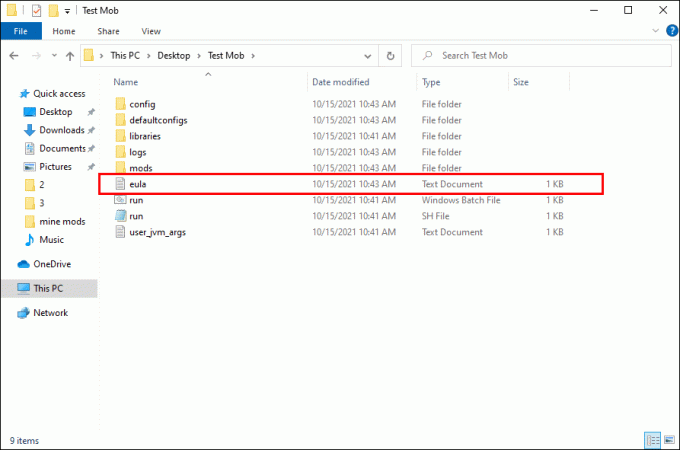
- Luncurkan menempa [versi] universal.jar sekali lagi. Anda akan melihat lebih banyak file muncul di Server map.
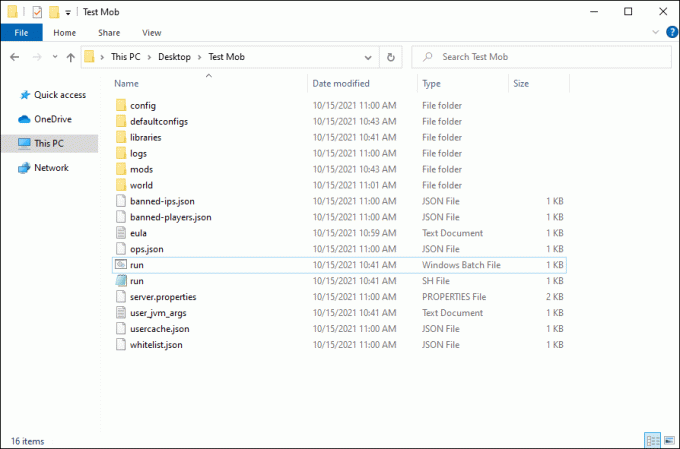
- Tunggu sampai a Server Minecraft jendela muncul. Menutup jendela.
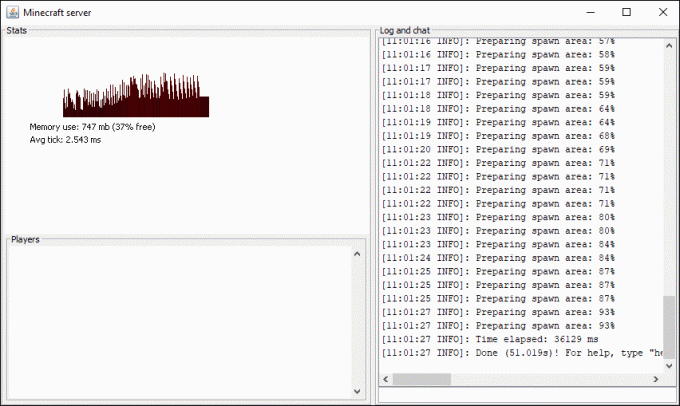
Selamat, Anda sekarang memiliki server Minecraft yang dimodifikasi. Sekarang, saatnya menambahkan beberapa mod ke dalamnya dan mengonfigurasi pengaturan penggunaan RAM server. Ikuti langkah-langkah di bawah ini:
- Unduh mod yang diinginkan dari Basis Data Mod Forge.
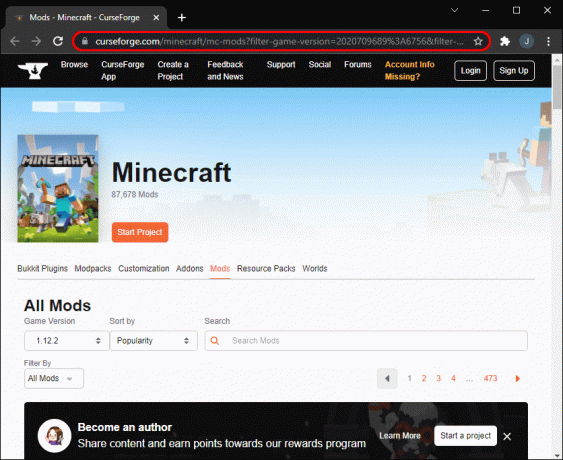
- Rekatkan file .jar mod yang diunduh ke folder server modded Anda.
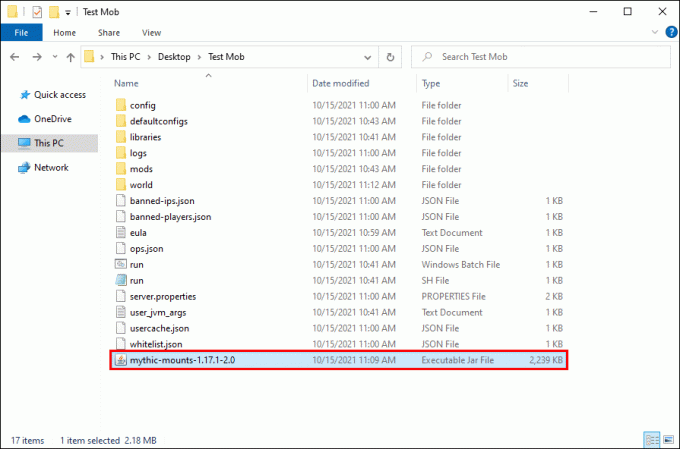
- Klik kanan utama Server folder dan pilih Baru, Kemudian Dokumen Teks. Beri nama Peluncur Server.
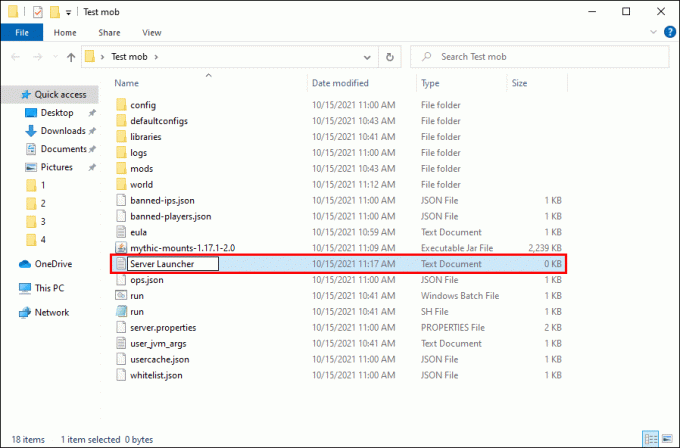
- Rekatkan baris berikut ke dalam dokumen: java -Xmx2048M -Xms2048M -jar forge-1.12.2-14.23.5.2838-universal.jar -o true nogui. Itu 2048 bagian berarti jumlah RAM yang akan digunakan server, dua gigabyte. Ganti dengan 4096 untuk memungkinkan server menggunakan empat gigabytes RAM. Ini akan membantu mengurangi kelambatan pada server Anda.

- Simpan file sebagai Server Launcher.bat. Klik dua kali file ini setiap kali Anda ingin memulai server.

Cara Membuat Mod Minecraft Tanpa Pengalaman Coding
Anda tidak perlu memiliki pengalaman coding untuk membuat mod Minecraft. Itu dapat dilakukan dengan menggunakan perangkat lunak khusus, seperti MCreator, tersedia untuk Mac, Windows, dan Linux.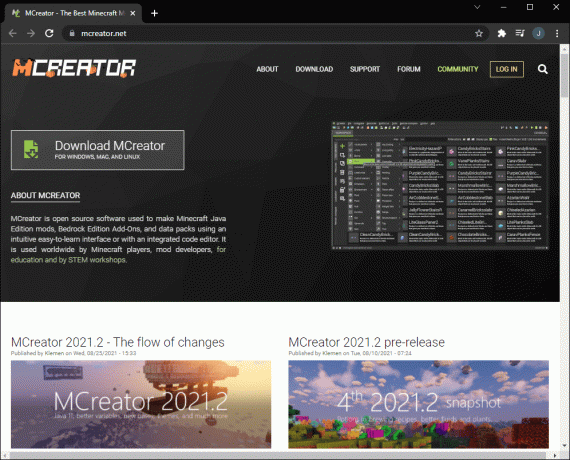
Dengan itu, Anda dapat membuat baju besi dan bioma atau menambahkan tekstur atau massa animasi dengan AI khusus. Perangkat lunak ini menampilkan alat yang mudah digunakan seperti editor animasi, wizard animasi massa, dan pengelola suara. Mod Anda juga dapat diuji selama proses pengembangan. Anggap saja sebagai editor situs web drag-and-drop seperti Wix.
Selain itu, MCreator menampilkan editor kode terintegrasi yang memungkinkan Anda menguji pengetahuan pemrograman Anda jika diinginkan. Kode Minecraft dan Minecraft Forge sudah diunggah ke editor. Jika Anda tertarik, situs resmi MCreator menyediakan panduan mendetail untuk membuat berbagai elemen mod.
Apakah Minecraft Bedrock mendukung mod?
Minecraft Bedrock tidak mendukung mod secara resmi atau tidak resmi. Itu terkait dengan basis kode universal yang digunakannya. Saat ini, satu-satunya cara untuk mengubah keadaan di edisi Bedrock adalah dengan mendapatkan paket tekstur, skin, dan add-on lainnya melalui Minecraft Marketplace.
Dukung Komunitas
Sekarang setelah Anda mengetahui cara pembuatan mod Minecraft, Anda bisa mencoba membuat kode untuk komunitas atau mulai mempelajari dasar-dasarnya. Modding membutuhkan banyak waktu, tenaga, dan pengetahuan, sehingga komunitas layak mendapat penghargaan besar karena memberi kami pengalaman baru. Gamer membagikan kreasi mereka secara gratis, jadi pastikan untuk mengatakan "terima kasih!" kepada sesama modder setiap kali Anda mendapat kesempatan.
Apa mod Minecraft favorit Anda? Bagikan pilihan terbaik Anda di bagian komentar di bawah.




